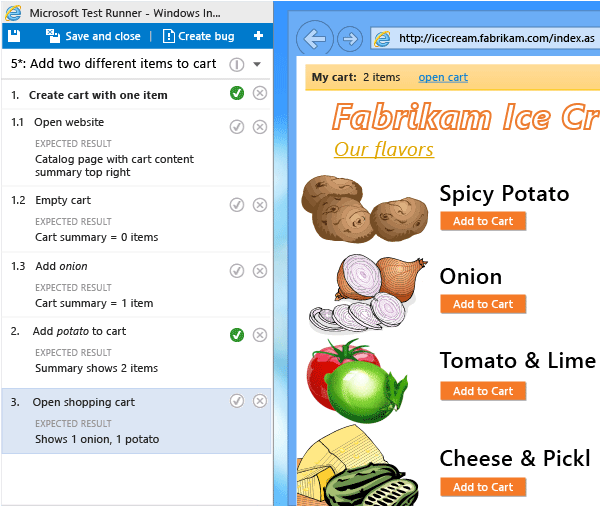Udostępnianie kroków między przypadkami testowym
Azure DevOps Services | Azure DevOps Server 2022 — Azure DevOps Server 2019
Wiele testów ręcznych wymaga wykonania identycznej sekwencji kroków i danych testowych. Na przykład logowanie się do aplikacji internetowej lub zapisywanie danych formularza są typowymi krokami wykonywanymi w kilku sekwencjach testowych. Korzystając z kroków udostępnionych i elementów roboczych Parametry udostępnione, można zminimalizować tworzenie kroków testowych i danych, które należy wprowadzić i zarządzać nimi. Kroki udostępnione definiują sekwencję kroków, do których można odwoływać się w wielu różnych przypadkach testowych. Podobnie parametry udostępnione definiują zestaw danych testowych, do których można się odwoływać w wielu różnych przypadkach testowych. Te typy elementów roboczych są jawnie połączone z typami linków Przypadki testowe/Kroki udostępnione i Odwołania według/odwołań , jak pokazano na poniższej ilustracji.

W tym artykule opisano sposób definiowania i używania kroków udostępnionych. Aby dowiedzieć się, jak definiować i odwoływać się do parametrów udostępnionych, zobacz Repeat a test with different data (Powtórz test przy użyciu różnych danych).
Wymagania wstępne
Poziomy dostępu:
- Dostęp podstawowy lub wyższy z uprawnieniami do wyświetlania elementów roboczych w odpowiedniej ścieżce obszaru. Aby uzyskać więcej informacji, zobacz Dodawanie użytkowników do projektu lub zespołu.
- Poziom dostępu Podstawowe i plany testów, aby dodać plany testów i zestawy testów, usunąć artefakty testowe i zdefiniować konfiguracje testów.
- Alternatywnie jedna z następujących subskrypcji programu Visual Studio:
Uprawnienia: Aby dodać lub edytować artefakty związane z testem:
- Edytuj elementy robocze w tym węźle ustawionym na wartość Zezwalaj w odpowiedniej ścieżce obszaru, aby dodać lub zmodyfikować plany testów, zestawy testów, przypadki testowe lub inne typy elementów roboczych opartych na testach.
- Zarządzaj uprawnieniami planów testów ustawionymi na Wartość Zezwalaj w ramach odpowiedniej ścieżki obszaru, aby zmodyfikować właściwości planu testów, takie jak ustawienia kompilacji i testowania.
- Zarządzanie zestawem uprawnień zestawów testów na wartość Zezwalaj w ramach odpowiedniej ścieżki obszaru, aby tworzyć i usuwać zestawy testów, dodawać i usuwać przypadki testowe z zestawów testów, zmieniać konfiguracje testów skojarzone z zestawami testów i modyfikować hierarchię zestawu testów (przenieś zestaw testów).
Aby uzyskać więcej informacji, zobacz Ręczne testowanie dostępu i uprawnień.
Tworzenie udostępnionych kroków
Wykonaj następujące kroki, aby utworzyć kroki udostępnione.
Wybierz pozycję Plany testów, aby wyświetlić plany testów. Wybierz pozycję Kopalnia lub Wszystkie lub Filtruj według tytułu, aby znaleźć określony plan testu. Wybierz plan, aby wyświetlić przypadki testowe.
Dwukrotnie wybierz przypadek testowy, aby go edytować. W obszarze Kroki wybierz kilka kroków, a następnie wybierz ikonę Utwórz kroki udostępnione .
W oknie dialogowym Tworzenie kroków udostępnionych wprowadź nazwę dla tego kroku udostępnionego, a następnie wybierz pozycję Utwórz.
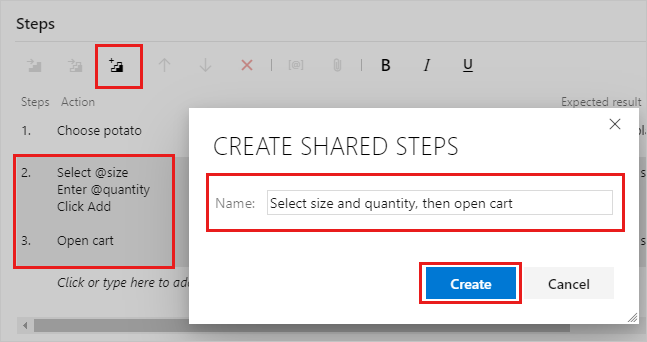
Tytuł zostanie wyświetlony zamiast wybranych kroków:
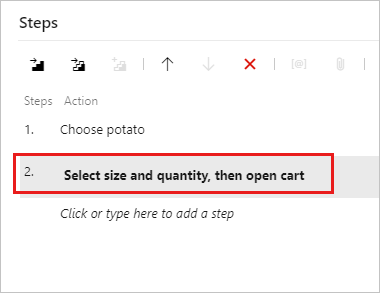
Wybierz pozycję Zapisz i zamknij , aby zapisać element roboczy.
Jeśli ponownie otworzysz element roboczy, możesz wybrać krok udostępniony, aby otworzyć utworzony nowy udostępniony element roboczy kroków.
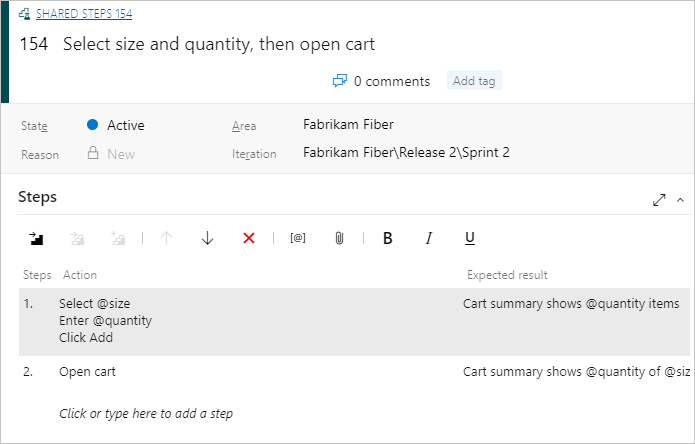
Podczas edytowania przypadku testowego wybierz sekwencję kroków, które chcesz udostępnić:
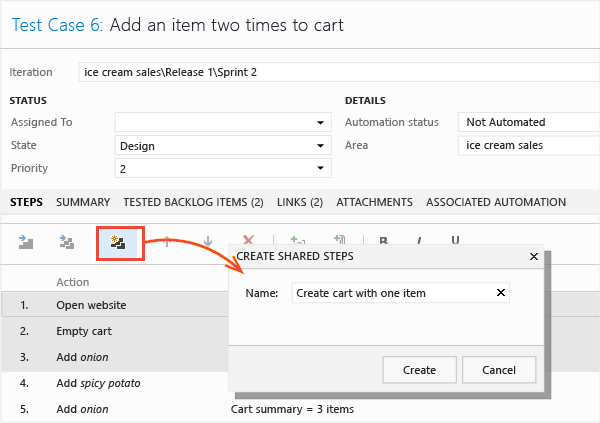
Wybrane kroki są zastępowane linkiem do nowego elementu roboczego kroków udostępnionych:
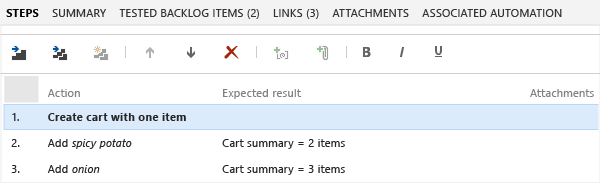
Kroki udostępnione można edytować w dowolnym momencie. Wszelkie wprowadzone zmiany są wyświetlane w każdym przypadku testowym, w którym są używane udostępnione kroki.
Parametry można używać w krokach udostępnionych. Aby uzyskać więcej informacji na temat parametrów, zobacz parametry.
Podaj wartości parametrów w przypadkach testowych, które korzystają z kroków udostępnionych. Nie musisz podawać wartości w definicji kroków udostępnionych. Można jednak podać jeden domyślny wiersz wartości. Te wartości są używane podczas tworzenia nagrania akcji autonomicznego udostępnionego kroku.
Wstawianie udostępnionych kroków do innych przypadków testowych
Możesz dodać udostępnione kroki do innych przypadków testowych.
Kliknij dwukrotnie przypadek testowy, aby go edytować. W obszarze Kroki wybierz ikonę Wstaw kroki udostępnione .
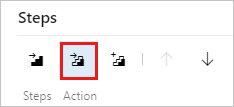
Zostanie otwarte okno dialogowe Wstawianie kroków udostępnionych . Wybierz pozycję Uruchom zapytanie , aby znaleźć kroki, które chcesz wstawić.
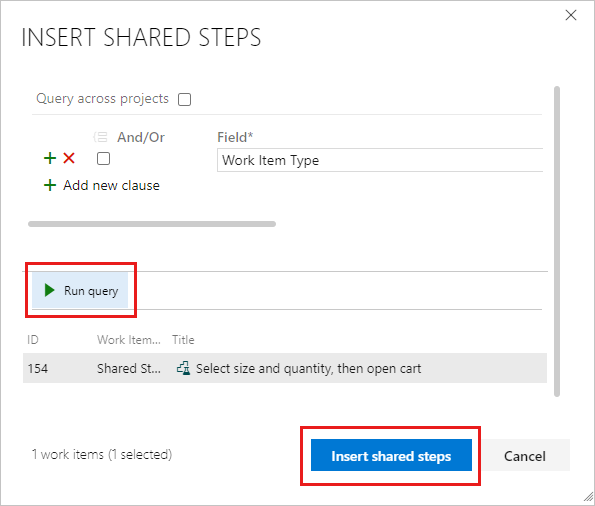
Wybierz kroki udostępnione i wstaw je.
Teraz możesz użyć kroków udostępnionych w innym przypadku testowym:
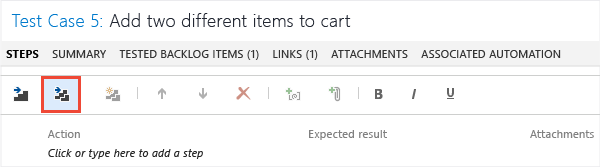
Zostanie otwarte zapytanie. Uruchom go, aby znaleźć kroki, które chcesz wstawić:
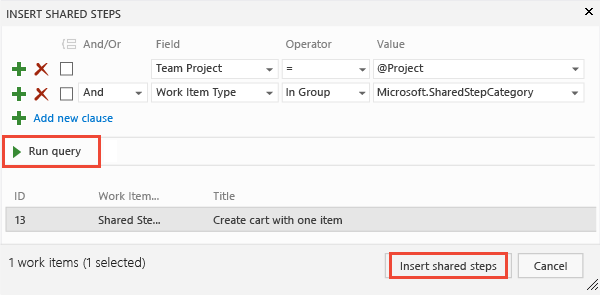
Oznaczanie kroków udostępnionych podczas uruchamiania testu
Po uruchomieniu testu możesz oznaczyć całą udostępnioną sekwencję jako pomyślnie lub niepowodzenie albo oznaczyć każdy krok oddzielnie:
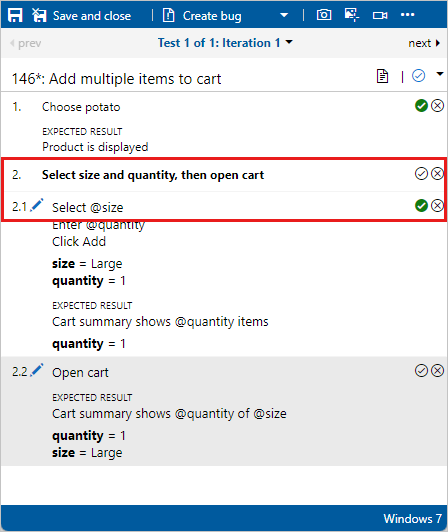
Po uruchomieniu testu możesz oznaczyć całą udostępnioną sekwencję jako pomyślnie lub niepowodzenie albo oznaczyć każdy krok oddzielnie: